मैटप्लोटलिब चित्र को फ़ाइल में कैसे सहेजें (उदाहरण के साथ)
किसी फ़ाइल में Matplotlib आकृति को सहेजने के लिए आप निम्नलिखित मूल सिंटैक्स का उपयोग कर सकते हैं:
import matplotlib. pyplot as plt #save figure in various formats plt. savefig (' my_plot.png ') plt. savefig ( ' my_plot.jpg ') plt. savefig ( ' my_plot.pdf ')
निम्नलिखित उदाहरण दिखाते हैं कि व्यवहार में इस वाक्यविन्यास का उपयोग कैसे करें।
उदाहरण 1: Matplotlib आकृति को PNG फ़ाइल में सहेजें
निम्नलिखित कोड दिखाता है कि Matplotlib आकृति को PNG फ़ाइल में कैसे सहेजा जाए:
import matplotlib. pyplot as plt #define data x = [1, 2, 3, 4, 5, 6] y = [8, 13, 14, 11, 16, 22] #create scatterplot with axis labels plt. plot (x, y) plt. xlabel (' XVariable ') plt. ylabel (' Y Variable ') #save figure to PNG file plt. savefig (' my_plot.png ')
यदि हम उस स्थान पर नेविगेट करते हैं जहां हमने फ़ाइल सहेजी है, तो हम इसे देख सकते हैं:
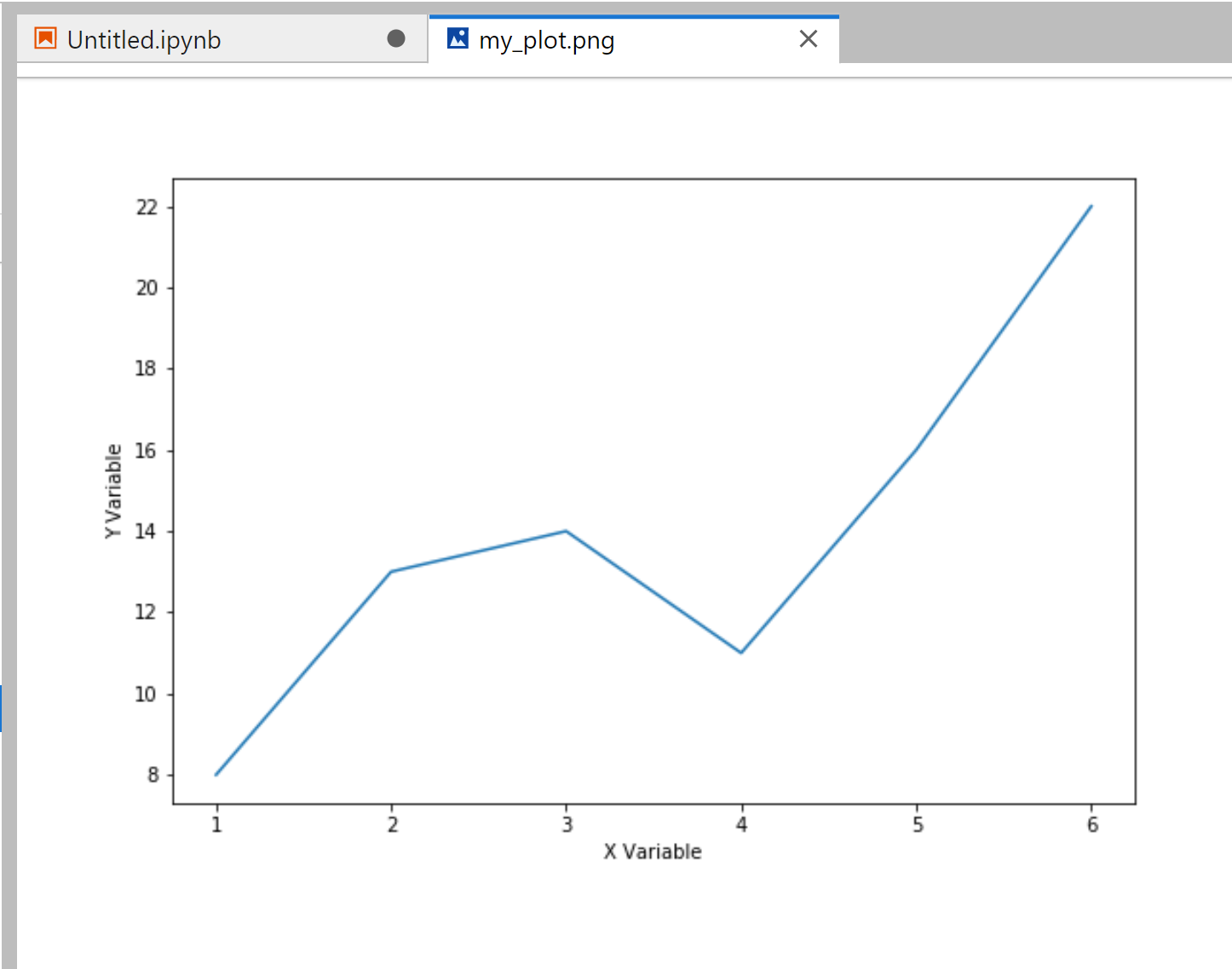
उदाहरण 2: टाइट लेआउट के साथ मैटप्लोटलिब आकृति सहेजें
डिफ़ॉल्ट रूप से, Matplotlib चित्र के बाहर चारों ओर उदार पैडिंग जोड़ता है।
इस पैडिंग को हटाने के लिए, हम bbox_inches=’tight’ तर्क का उपयोग कर सकते हैं:
#save figure to PNG file with no padding plt. savefig (' my_plot.png ', bbox_inches=' tight ')
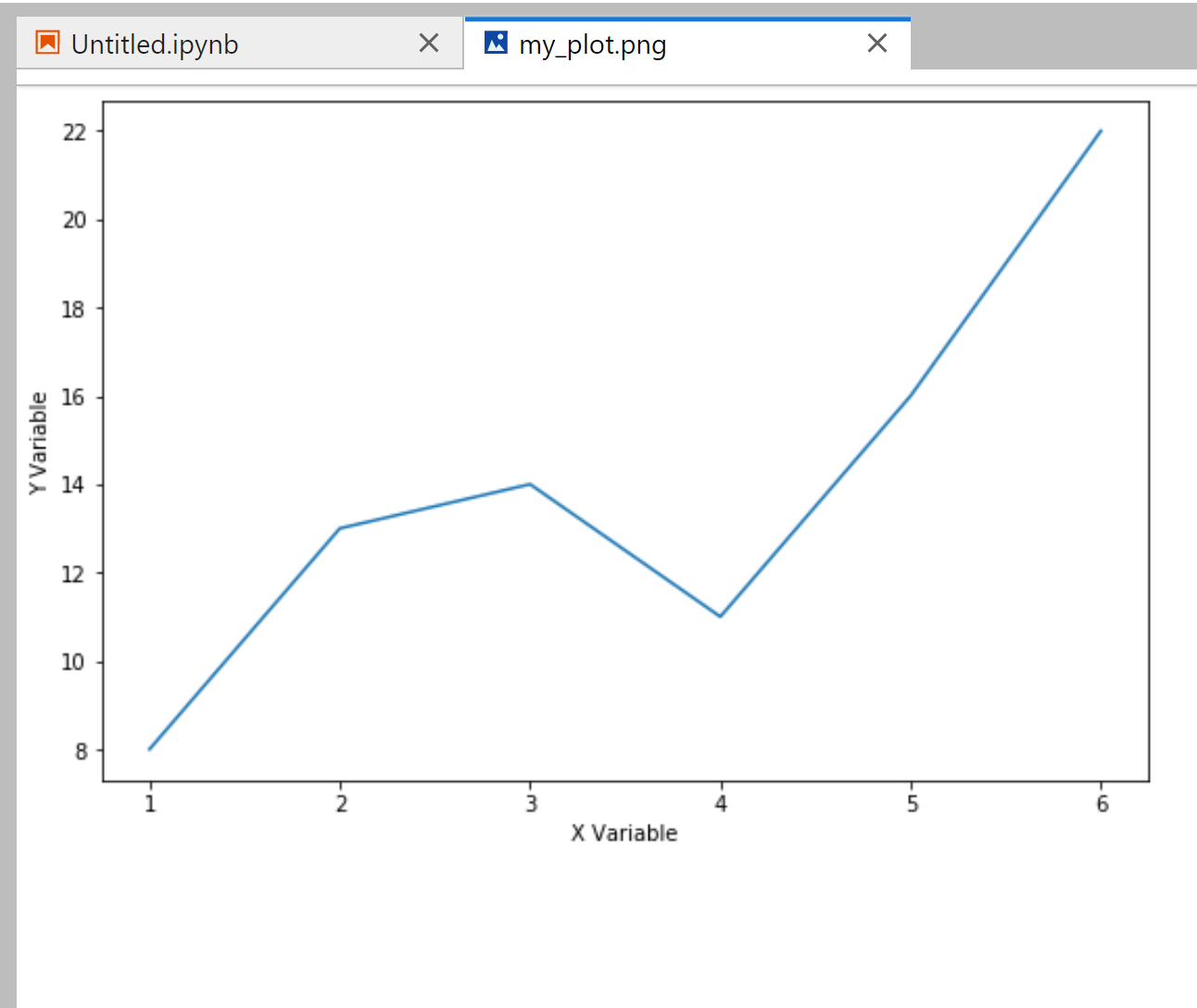
ध्यान दें कि प्लॉट के बाहर भराव कम है।
उदाहरण 3: कस्टम आकार के साथ मैटप्लोटलिब आकृति सहेजें
आप इसे सहेजते समय Matplotlib आकृति का आकार बढ़ाने के लिए dpi तर्क का भी उपयोग कर सकते हैं:
#save figure to PNG file with increased size plt. savefig (' my_plot.png ', dpi= 100 )
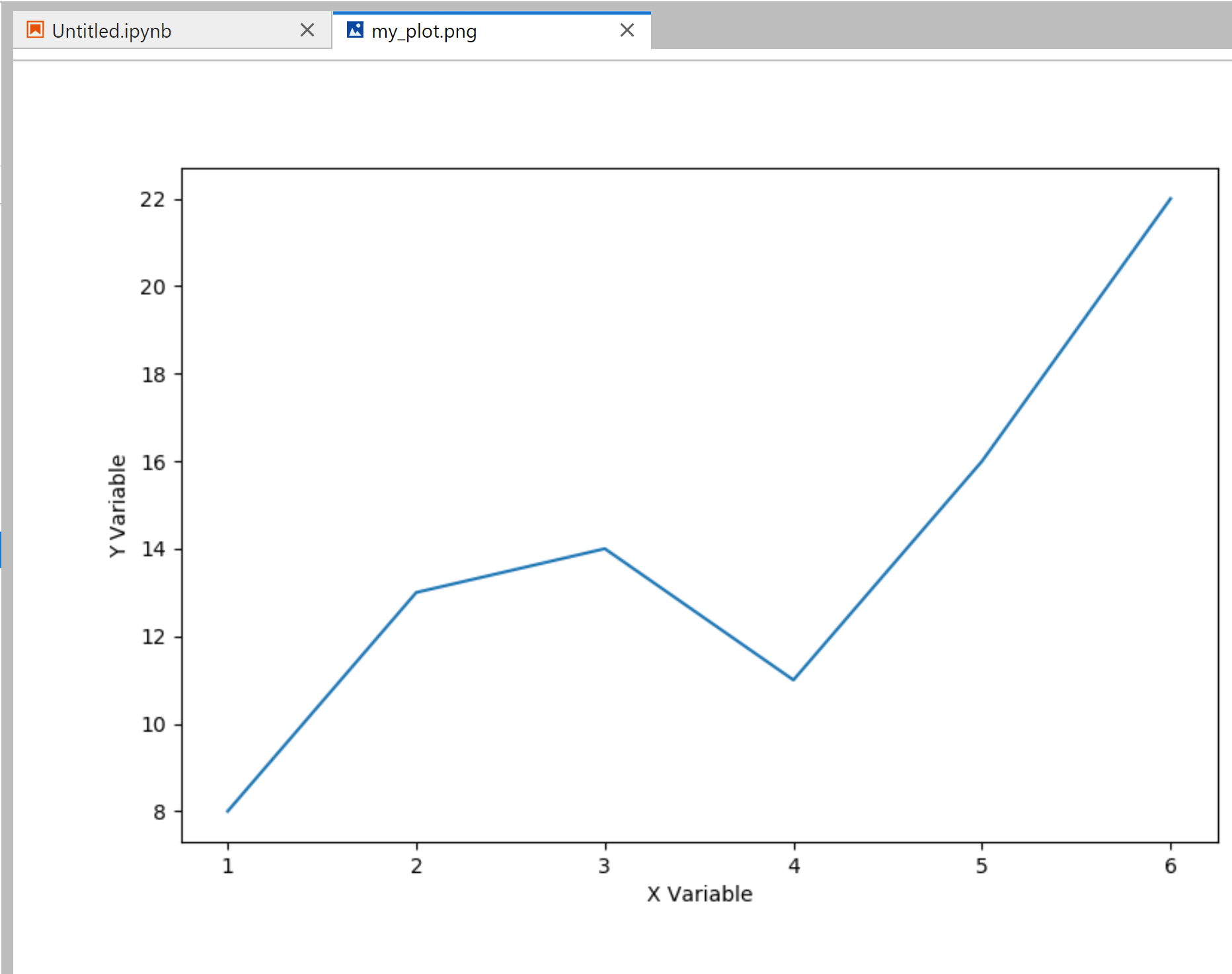
आप यहां Matplotlib savefig() फ़ंक्शन का पूरा ऑनलाइन दस्तावेज़ पा सकते हैं।
अतिरिक्त संसाधन
निम्नलिखित ट्यूटोरियल बताते हैं कि मैटप्लोटलिब में अन्य सामान्य कार्य कैसे करें:
Matplotlib में अक्ष श्रेणियाँ कैसे सेट करें
Matplotlib में प्लॉट का आकार कैसे बढ़ाएं
एक ही आकृति पर एकाधिक मैटप्लोटलिब प्लॉट कैसे बनाएं